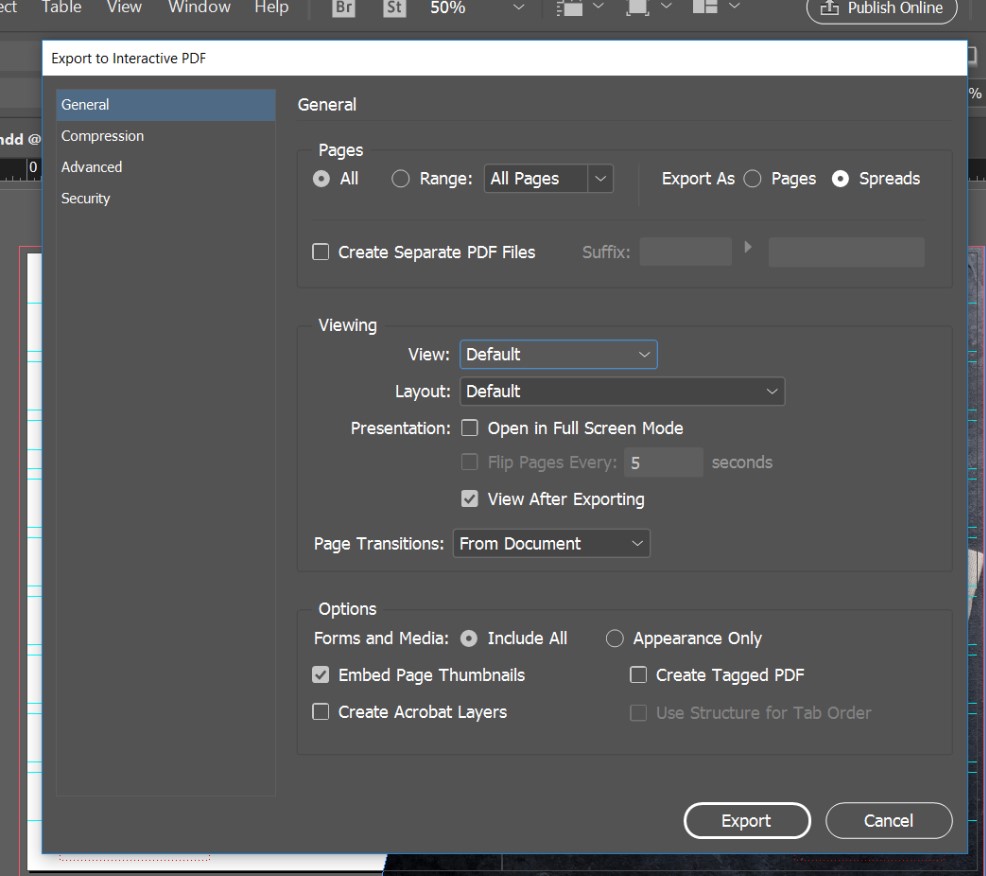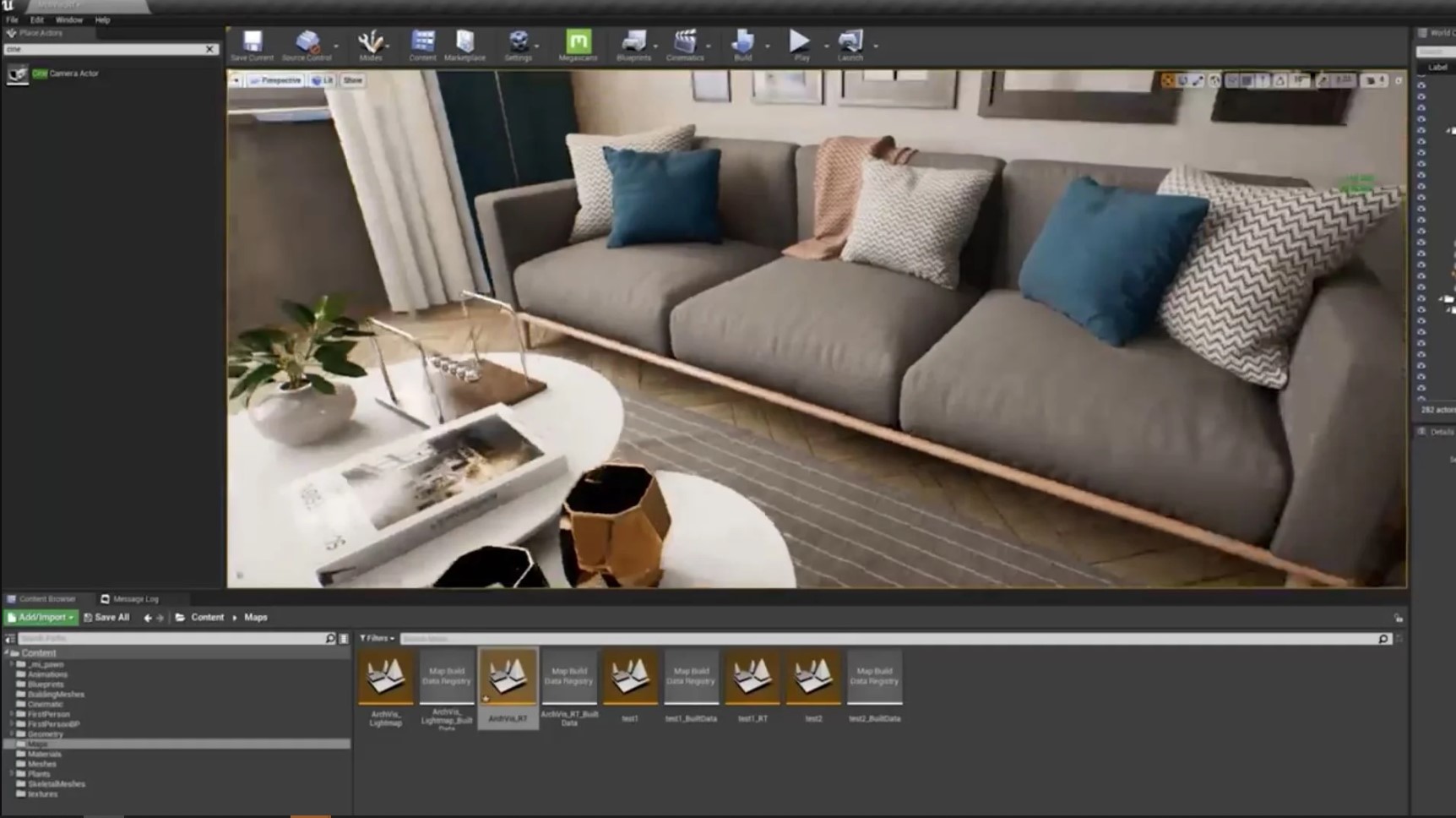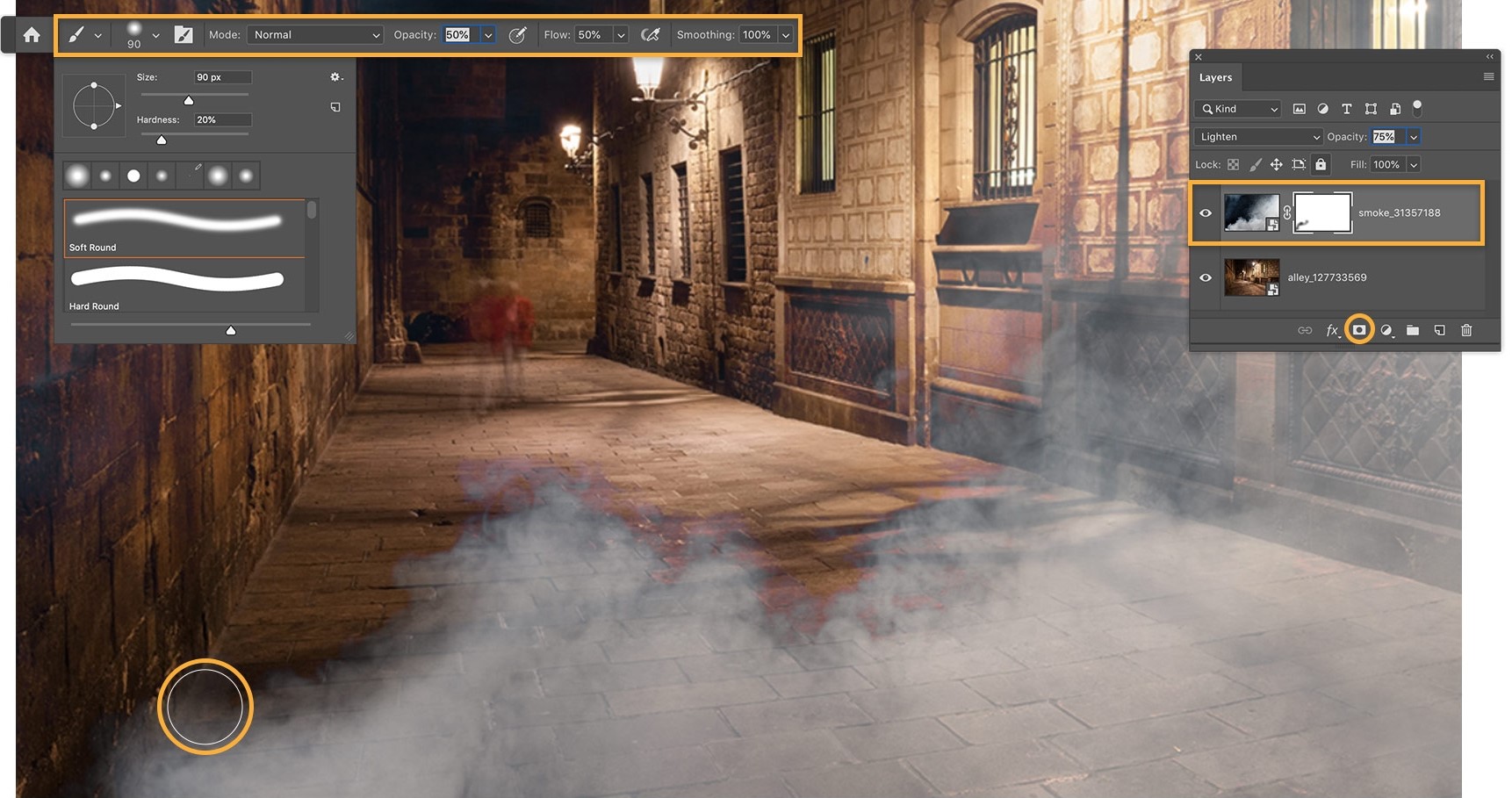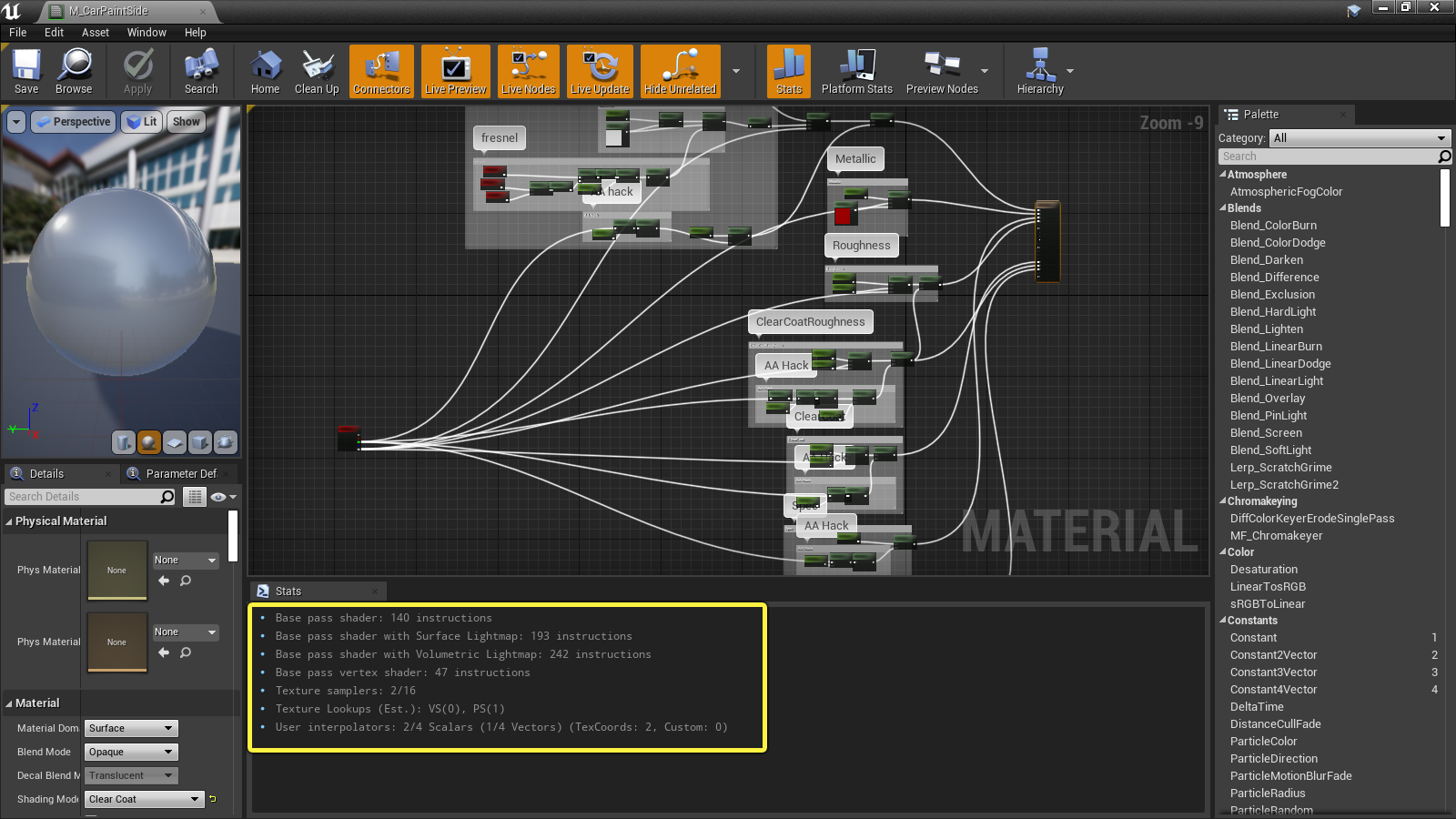- Tout d’abord, ouvrez Adobe InDesign CC et créez un nouveau document en allant dans Fichier > Nouveau > Document. Définissez la taille de page et les marges appropriées pour la mise en page de votre magazine.
- Ensuite, ajoutez une page maître en accédant à Mise en page > Pages > Pages maîtres. Cela vous permettra de créer une mise en page cohérente pour toutes les pages de votre magazine.
- Utilisez les outils de la barre d’outils, tels que l’outil Texte et l’outil Cadre, pour ajouter du texte et des images à la page maître. Assurez-vous d’utiliser les options Aligner et Distribuer pour vous assurer que tout est correctement aligné et espacé.
- Une fois que vous avez créé la mise en page souhaitée sur la page maître, vous pouvez l’appliquer aux pages individuelles de votre magazine en accédant à Mise en page > Pages > Appliquer la maquette aux pages.
La mise en page de document PDF avec Adobe InDesign CC
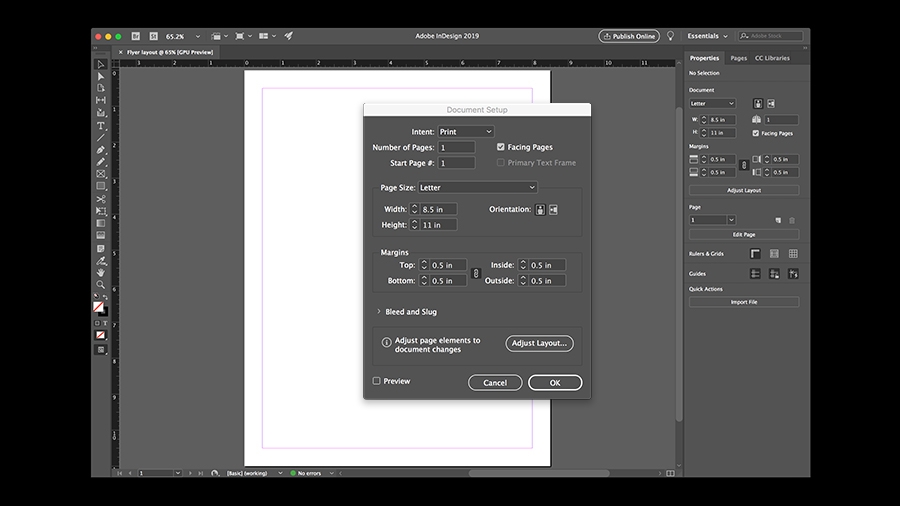
- Ensuite, ajoutez du texte et des images supplémentaires aux pages individuelles selon vos besoins. Assurez-vous d’utiliser les mêmes techniques de formatage et d’alignement que celles que vous avez utilisées sur la page maître pour maintenir la cohérence dans tout le magazine.
- Une fois votre mise en page terminée, vous pouvez exporter votre magazine au format PDF en allant dans Fichier > Exporter > Adobe PDF (Imprimer). Dans la boîte de dialogue Exporter Adobe PDF, vous pouvez sélectionner les paramètres appropriés pour votre PDF, tels que la résolution et le mode couleur.
- Pour réduire la résolution du fichier PDF, vous devrez vous rendre dans l’onglet ‘Compression’ de la boîte de dialogue ‘Adobe PDF’. Recherchez l’option « Sous-échantillonnage ». vous pouvez y sélectionner la résolution souhaitée pour vos images, par exemple, vous pouvez sélectionner 72 dpi (points par pouce), ce qui est standard pour les images Web.
Enfin, enregistrez le PDF et vous aurez un fichier basse résolution de la mise en page de votre magazine prêt à être partagé ou imprimé.
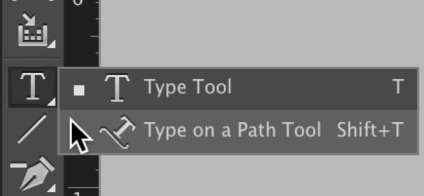
- N’oubliez pas que pour un magazine imprimé de haute qualité, vous devez maintenir une résolution élevée des images et une résolution élevée du texte. Vous devrez donc vérifier la résolution du texte et des images dans votre mise en page et les ajuster en conséquence.
- De plus, vérifiez toujours la mise en page dans l’option « Aperçu avant impression » pour voir à quoi ressemblera le produit final avant de l’exporter.
En résumé, pour utiliser l’option Mise en page d’Adobe InDesign CC afin de créer une mise en page exceptionnelle d’un magazine imprimé pouvant également être exportée au format PDF basse résolution, vous devez :
- Créez un nouveau document avec la taille de page et les marges appropriées.
- Ajoutez une page maître pour créer une mise en page cohérente.
- Utilisez les outils de la barre d’outils pour ajouter du texte et des images.
- Appliquez la page maître à des pages individuelles.
- Ajoutez du texte et des images supplémentaires.
- Exportez le magazine au format PDF et sélectionnez les paramètres appropriés pour la résolution et le mode couleur.
- N’oubliez pas de vérifier la résolution des images et du texte avant l’exportation.
- Vérifiez la mise en page dans l’option Aperçu avant impression avant d’exporter.